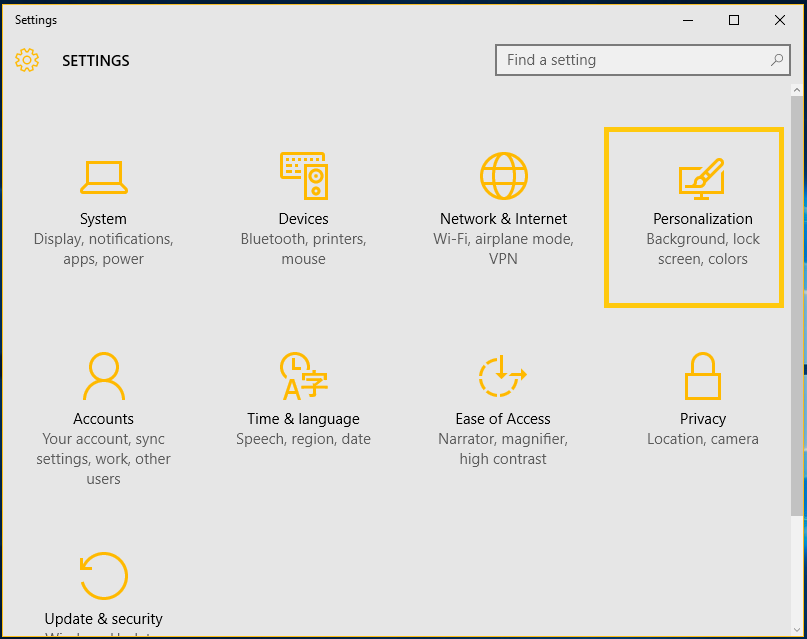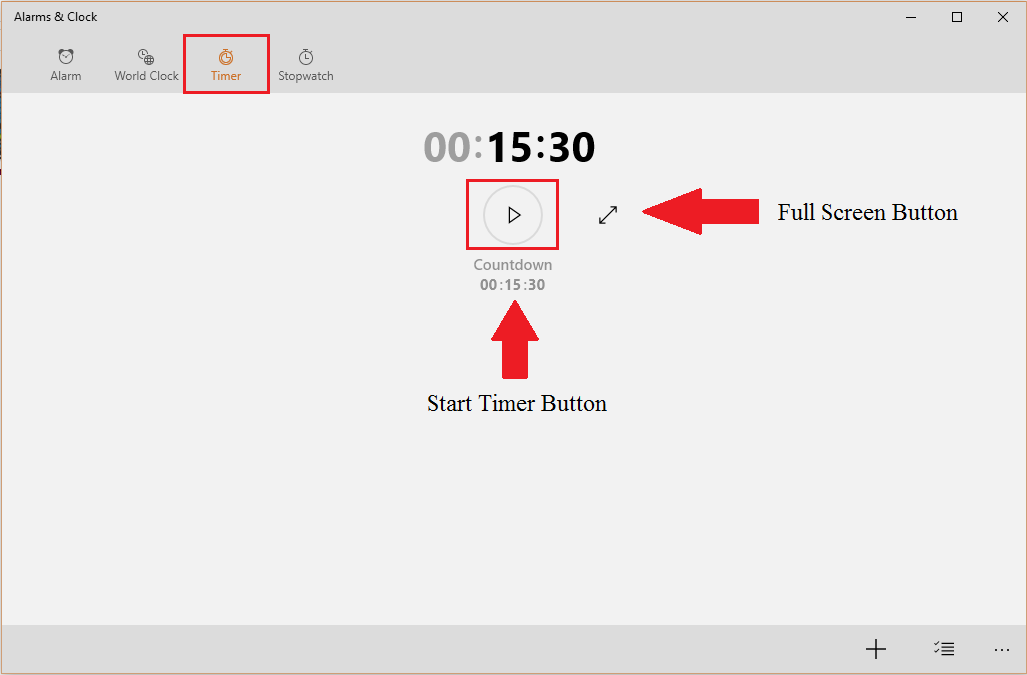Használja a számológép előzményeit: - A Windows 10 számológép-alkalmazása nem olyan egyszerű, mint amilyennek látszik. Különböző tulajdonságokkal rendelkezik, amelyek erőteljesebbé teszik. Ez egy standard algebrai számítások tárháza, és különféle ízekkel érkezik azáltal, hogy olyan választási lehetőségeket kínál számunkra, mint a tudományos mód, a programozó mód vagy a normál mód. A logaritmusok és tudományos képletek csavarodó és összetett világának egészét azáltal hozhatja létre csak megadja a bemeneteket hozzá, és ott van, másodpercek alatt kiszámítja, és gyors tájékoztatást nyújt válaszokat. A Windows Számológép alkalmazás másik érdekes tulajdonsága a Converter. Minden fontos mértékegység átalakul egymásba, elvezetve az egyenletek emlékezésének mozgalmas feladatától.
Lásd még: A legjobb 30 ingyenes matematikai szoftver Windows PC-hez
Tartás nyomon követheti a történelmét lehetővé teszi, hogy hivatkozhasson korai számításaira, és szükség esetén javításokat hajtson végre. Ez az előzményi funkció nem igényel számos kattintást, amelyre szükség van egy fizikai tudományos számológépben. Itt egyszerre megismerheti az előzményeket. Hasznosak azokban az esetekben, amikor be kell nyújtania a számlálási jelentéseket.
Itt végigvezetem azokat a lépéseket, amelyek lehetővé teszik az előzmények engedélyezését a Számológépekben. Ez hatékony, mivel felhasználhatta a számlák vagy költségeket, vagy megoldani a geometriai problémákat. Az emberi agynak nehéz az összes ábrát megfelelően megjegyezni. Ha megvan a Történelem bekapcsolt módban közzéteszi a számítás teljes listáját, amelyet órákkal ezelőtt elvégzett volna, és segít felidézni őket.
Az előzmények megtekintése a Számológép alkalmazásban
1. lépés: A Számológép használatának megkezdéséhez navigáljon a Start menü melletti keresősávra. Írja be a Számológépet, és kattintson az alkalmazásra.
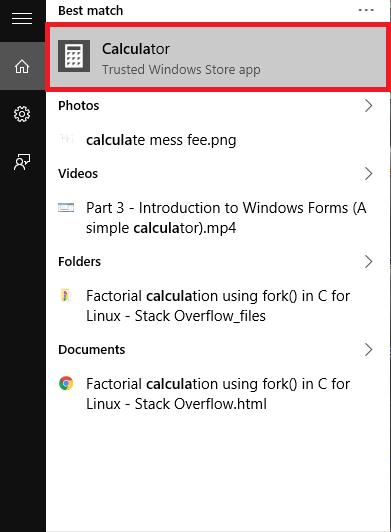
2. lépés: Alapértelmezés szerint úgy találja, hogy a Normál módra van állítva. Végezzen el néhány példaszámítást. Ez segít a szokásos algebrai műveletek végrehajtásában, például összeadás, szorzás stb.
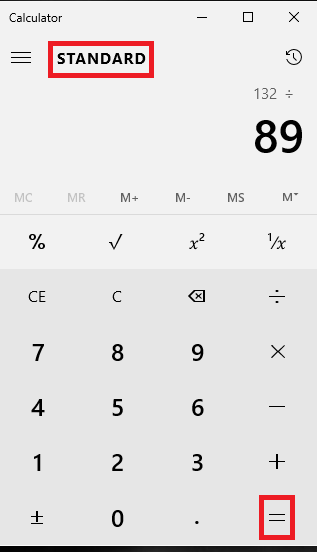
3. lépés: Lépjen az ikonra három bal vízszintes vonallal. Itt választhatja ki a működési módot.
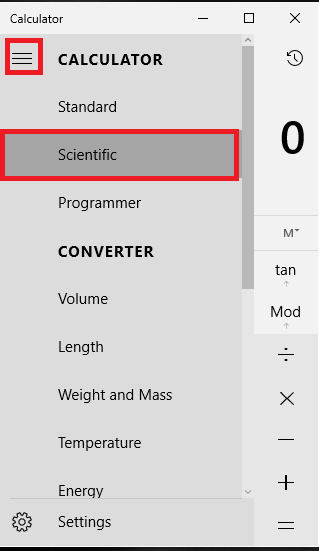
Választ Tudományos és az alábbi kép mutatja, hogyan működne. Például a Sin (30) értékének megszerzéséhez írja be a 30-at a Számológépre, és nyomja meg a bűn gomb. A megfelelő eredmény másodpercek alatt jelenik meg.
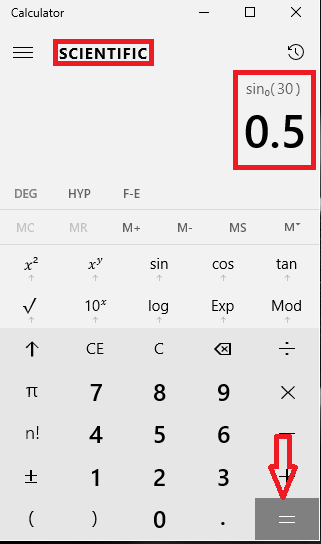
4. lépés: Miután a Számológép programozó módba került, digitális logikai műveleteket hajthat végre, például AND, OR, XOR stb. A számok bináris, oktális vagy hexadecimális formában is megjelennek a bal felső sarokban.
- Írja be a számot.
- Válassza ki a végrehajtani kívánt opciókat a fenti gombok közül, mint a ÉS VAGY NEM.
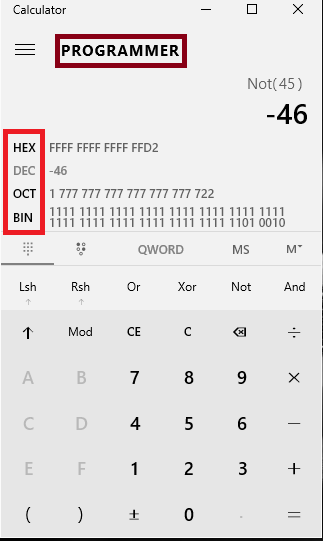
5. lépés: Most kattintson a Számológép mód címe melletti ikonra. Az ikon némileg hasonló lesz egy órához. Ez a számológép történetét reprezentálja.
Hadd képviseljek egy példával
- Nyissa meg a Számológépet tudományos módban.
- Véletlenszerű műveleteket hajtson végre benne.
- Miután befejezte a műveletek sorozatát, kattintson a SCIENTIFIC melletti ikonra, amely óraként jelenik meg.
- A történelem aljára néz.
- A nyílgombbal felfelé és lefelé mozoghat, ha lefelé csúszik az előzmények. Az alábbi kép azt ábrázolja, hogyan fog kinézni.

6. lépés: Kattintson a jobb gombbal az asztalon megnyílt Számológépre az előző ábrák másolása és beillesztése lehetőség kiválasztásához.
7. lépés: Kattintson az előzmények alján található törlés ikonra az összes korábbi művelet törléséhez.
Remélem, hogy ez a cikk hasznos lesz az Ön számára.